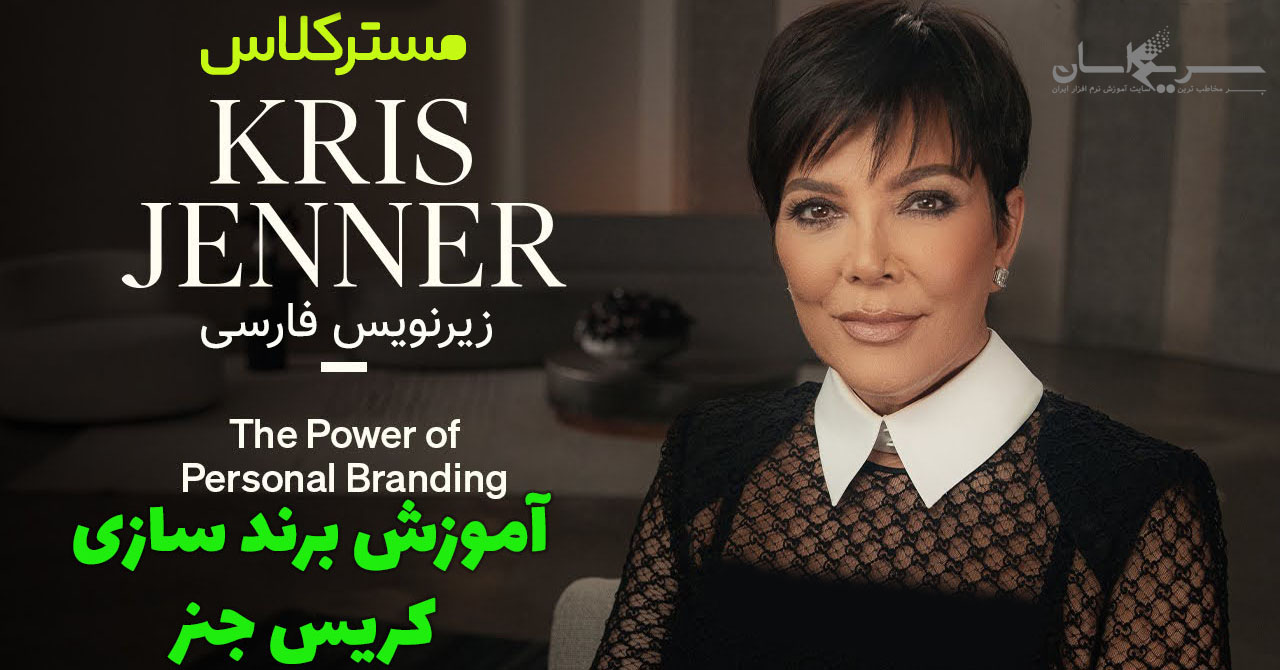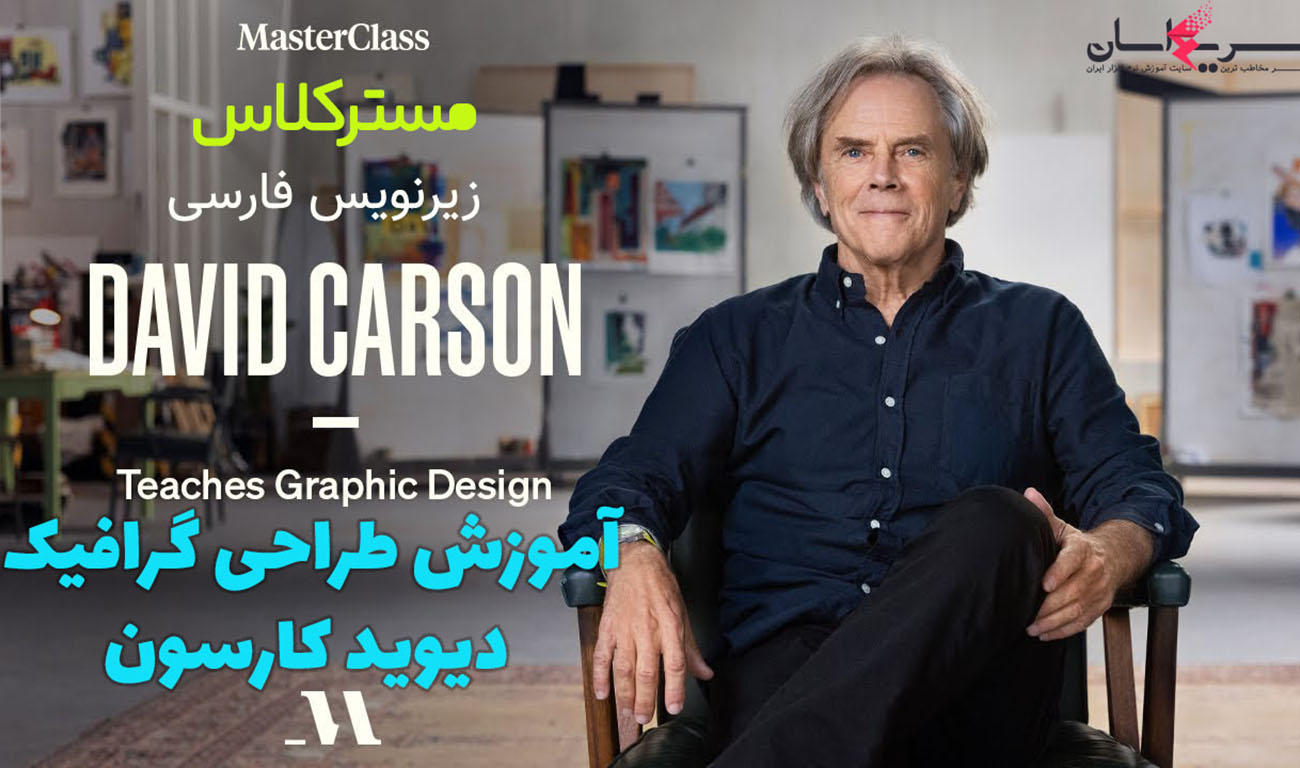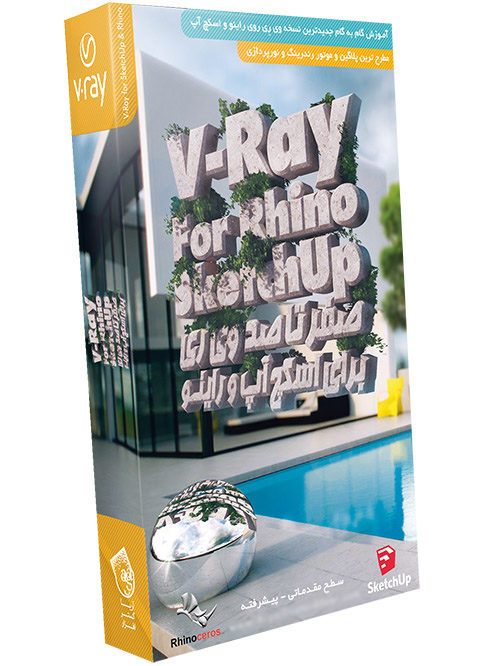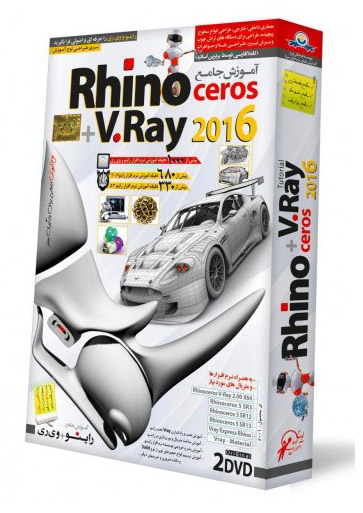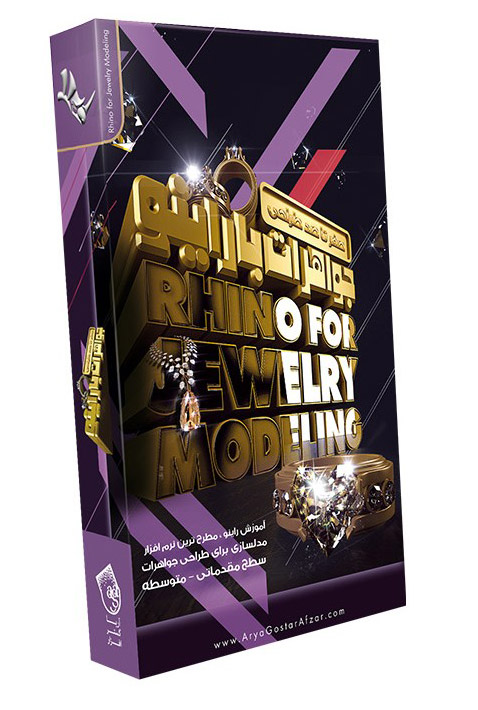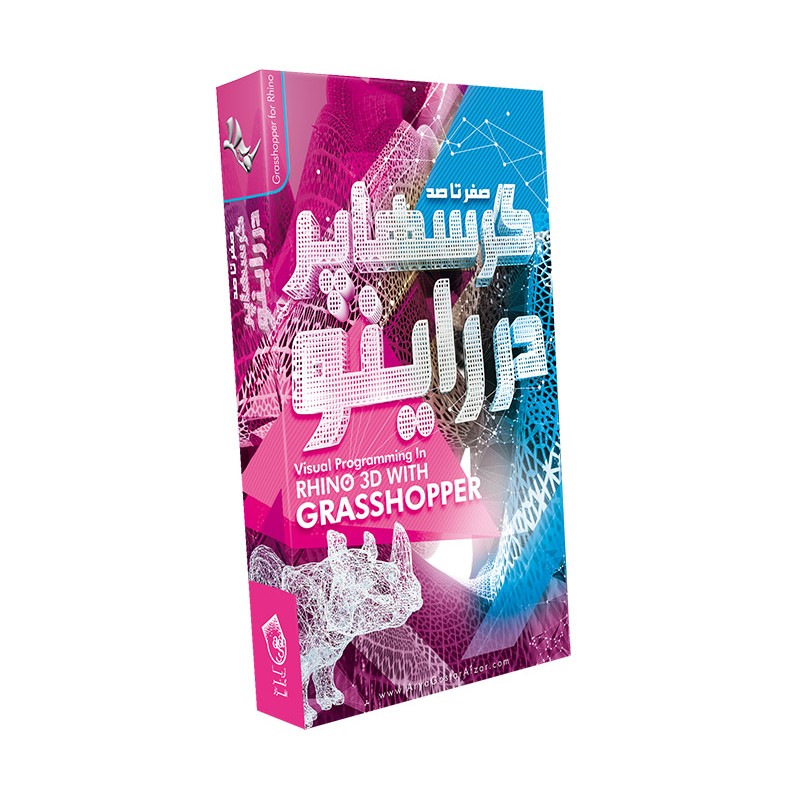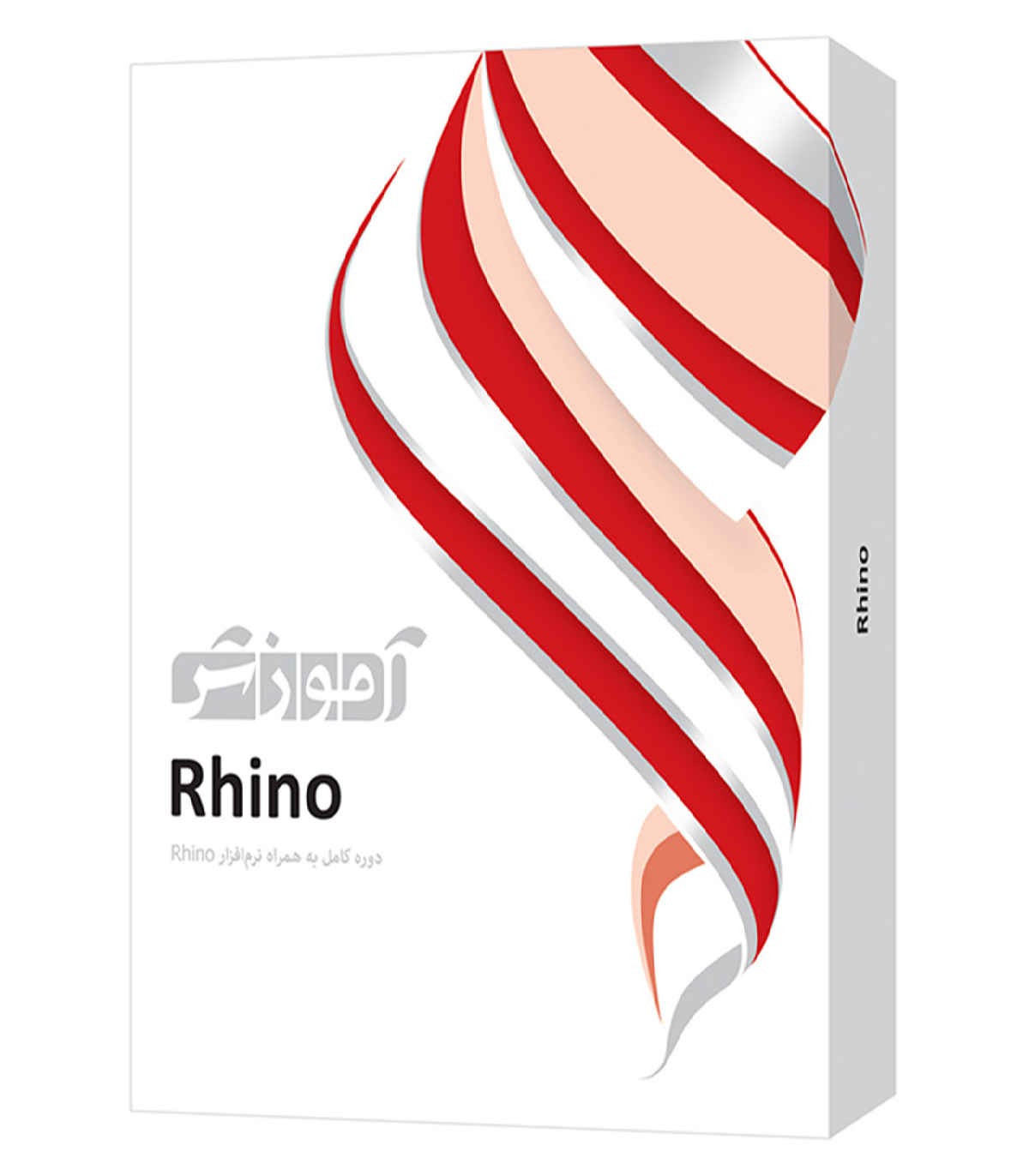
آموزش مقدماتی تا پیشرفته راینو توسط اساتید برتر و گویندگان حرفه ای در سریع آسان قرار گرفت.این آموزش اینتر اکتیو است که سبب تعامل کاربر و مشارکت کاربر طی مراحل فراگیری دروس خواهد شد. در این دوره ۱۷۲ درس آموزشی وجود دارد.
بخشی از این مجموعه آموزشی را اینجا ببینید:
سرفصلهای آموزشی بخش مقدماتی:
۱- مقدمه
۲- ورود به برنامه: آشنایی با محیط کاری – کار با نوار ابزارها – کار با پانل ها – کار با خط فرمان – کار با دستورات
۳ – مدیریت صحنه: کار با الگوها – کار با نماها – پیمایش صحنه – دستورات Zoom
۴ – نمایش و انتخابObject ها: شیوه نمایش Objectها – روش انتخاب Objectها
۵ – کار با Snap ها: کار با Snap ها (۱) – کار با Snap ها (۲)
۶ – ویرایش Objectها: جا به جا کردن Objectها – چرخاندن Objectها – کار با دستور Scale 3D – دستورات Scale 2D و Scale 1D – کار با ابزار Gumball
۷ – مدیریت Objectها: قفل کردن Objectها – پنهان کردن Objectها – کپی کردن Objectها – آینه سازی Objectها
۸ – تکثیر آرایه ای: دستور Polar Array – دستور Rectangular Array
۹ – کاربرد لایه ها: مفهوم لایه ها – کار با لایه ها
۱۰ – کار با Objectها: انواع Objectها – انتخاب بر اساس رنگ – پانل Properties
۱۱ – ترسیم اشکال پایه: ابزار Single Line – ابزار Line Segments – دستورات Join و Explode – ابزار Rectangle – ابزار Polygon
۱۲ – ترسیم انواع منحنی: ترسیم منحنی های Free-Form – سایر ابزارهای ترسیم منحنی – ترسیم کمان
۱۳ – ترسیم دایره: ترسیم دایره (۱) – ترسیم دایره (۲)
۱۴ – ترسیم بیضی: ترسیم بیضی
۱۵ – اندازه گذاری و Rebuild: اندازه گذاری (۱) – اندازه گذاری (۲) – کار با دستور Rebuild
۱۶ – ویرایش منحنی ها: دستور Offset Curve – دستور – Fillet Curve – دستور Chamfer Curve
۱۷ – ترکیب منحنی ها: دستور Quick Curve Blend – دستور – Adjustable Curve Blend – دستور Match Curve
۱۸ – برش منحنی ها: دستور – Split دستور Trim- دستور Curve Boolean – دستور Extend Curve
۱۹ – اتصال و گروه بندی منحنی ها: اتصال و گروه بندی منحنی ها
۲۰ – آزمون های عملی: ۶ دوره آزمون عملی
آموزش Rhino – دوره متوسط
۱- مدل سازی اولیه موبایل: وارد کردن تصویر – ترسیم منحنی ها – ترسیم منحنی های داخلی – ترسیم بلندگوهای موبایل – ترسیم صفحه نمایش – ترسیم منحنی های پشتی
۲ – کار با سطوح: آشنایی با سطوح – ایجاد Plane – دستور Planer Curve
۳ – امتداد دادن منحنی ها: دستور Extrude Curve – سایر دستورات Extrude
۴ – دستورات Revolve: دستور (Revolve (۱ – دستور (Revolve (۲ – دستور Rail Revolve
۵ – دستورات ایجاد سطوح: دستور Loft – دستور Sweep 1 Rail – دستور Sweep 2 Rails – دستور Curve Network
۶ – کار با دستور Patch: دستور Patch – سایر تنظیمات Patch
۷ – دستور Blend Surface: کار با دستور Blend Surface – کاربرد Blend Surface – نقش دستور Pipe
۸ – برش و تقسیم بندی سطوح: دستورات Split و Trim – دستور Untrim – دستور Replace Surface Edge – نحوه Join و Explode سطوح
۹ – دستور Fillet Edge: کاربرد دستور Fillet Edge – تنظیمات دستور Fillet Edge
۱۰ – برش با دستور Pipe: برش با دستور (Pipe (۱ – برش با دستور (Pipe (۲
۱۱ – ویرایش سطوح: دستور Chamfer Edge – دستور Offset Surface – ایجاد Offset با فواصل مختلف
۱۲ – کار با نقاط کنترلی در سطوح: ویرایش نقاط کنترلی سطوح – نقاط کنترلی در آبجکت های ابتدایی – دستور Shrink Trimmed Surface
۱۳ – تبدیل سطوح منحنی به مسطح: تبدیل سطوح منحنی به مسطح
۱۴ – ایجاد بدنه موبایل: ایجاد بدنه کناری – ایجاد انحنای پشتی – ایجاد سطح خارجی بدنه
۱۵ – آشنایی با Solidها: ایجاد مکعب – ایجاد استوانه و کره – سایر آبجکت های (Solid (۱ – سایر آبجکت های (Solid (۲
۱۶ – ایجاد آبجکت های Solid: تبدیل منحنی های بسته به Surface – کار با دستور Extrude Surface
۱۷ – کار با دستور Text: کار با دستور Text
۱۸ – بستن حفره ها و تفکیک سطوح: دستور Cap Planer Holes – دستور Extract Surface
۱۹ – آشنایی با نرمال های سطح: نرمال های سطح – آنالیز مدل
۲۰ – آزمون های عملی: ۶ دوره آزمون عملی
آموزش Rhino – دوره پیشرفته
۱- دستورات Boolean: دستورات (Boolean (۱ – دستورات (Boolean (۲
۲ – تکمیل مدل موبایل: تکمیل Speaker – ایجاد دکمه Home – تکمیل دکمه Home – دکمه های کناری موبایل – ویرایش دکمه های کناری موبایل – ایجاد صفحه نمایش
۳ – کار با دستور Wire Cut: کار با دستور Wire Cut
۴ – تغییر در لبه ها و سطوح: کار با دستور Move Edge – کار با دستور Move Face – کار با دستور Fold Face
۵ – ایجاد و ویرایش حفره ها: ایجاد حفره ها – ویرایش حفره ها
۶ – تغییر شکل objectها: تغییر شکل Objectها (۱) – تغییر شکل Objectها (۲)
۷ – کار با نورها: انواع نور – افزودن Spotlight – تنظیمات Spotlight
۸ – درج انواع نور: افزودن Point Light – افزودن Directional Light – افزودن Rectangular Light
۹ – آشنایی با Material: کار با Material – پانل Material
۱۰ – تعیین Material: تعیین Material
۱۱ – ایجاد بازتاب محیط: ایجاد بازتاب محیط (۱) – ایجاد بازتاب محیط (۲)
۱۲ – درج Bump: افزودن Bump به سطح – افزودن Bump به لغزنده ماوس
۱۳ – ایجاد Material ماوس: ایجاد Texture – کار با Decals
۱۴ – طراحی اولیه تایر: پروفایل رینگ – منحنی های تایر – سطح بیرونی رینگ و تایر
۱۵ – طراحی پره ها: منحنی های داخلی پره ها – منحنی های پره ها – سطح پره های داخلی
۱۶ – تکمیل طراحی پره ها: تبدیل پره ها به Object – تکمیل پره های رینگ – افزودن جزئیات به پره ها
۱۷ – طراحی پیچ ها و حفره ها: ایجاد پیچ ها – ایجاد حفره آچار چرخ
۱۸ – اتصال رینگ و پره ها: اتصال رینگ و پره ها
۱۹ – تکمیل طراحی تایر: کاربرد آج در تایر – ایجاد آج بر روی سطح تایر – تنظیم آج بر روی سطح تایر – درج طرح بر روی سطح تایر
۲۰ – آزمون های عملی: ۶ دوره آزمون عملی
این مجموعه آمزشی همراه با نرم افزار های مورد نیاز به شما تقدیم خواهد شد.